У мережі Інтернет існує кілька сервісів, які дозволяють знайти схожі картинки по вашому фото. Це не просто пошук по опису зображення або по синоніму його назви. Розробники створюють дивовижні технології, які сканують розташування кольорів, стиль, предмети на зображенні і шукають відповідні примірники у мережі. Кожен сервіс підходить до пошуку по-своєму. У цій статті я опишу найбільш популярні сервіси і способи пошуку по фотографії.
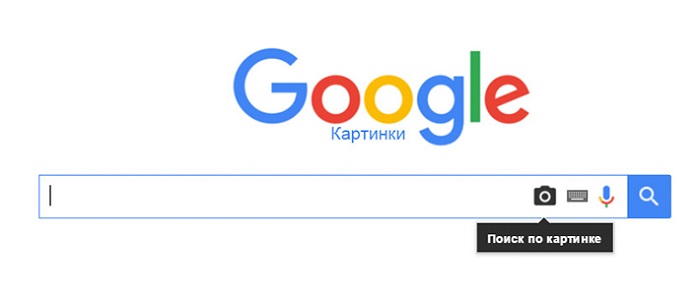
Зміст статті:
- TinEye — зручна пошукова система по знаходженню схожих картинок по фотографії
- Знайти подібне зображення на картинці в Яндекс Картинки
- Пошук картинок Google
- Google Goggles — потужний інструмент для мобільних телефонів, здатний розпізнавати знімки
- FindFace – пошук осіб з фото
TinEye — зручна пошукова система по знаходженню схожих картинок по фотографії
TinEye – це канадський сервіс пошуку схожих зображень, який надає додаткові можливості по пошуку. Сайт вважається одним з перших пошуковиків, який надав таку можливість. Створений сервіс в 2008 році. Для пошуку картинок йому необхідно надати будь-яке зображення, підійде навіть мініатюра знімка з низькою якістю. Розробники обіцяють в майбутньому надати можливість підписуватися на картинки, копії яких будуть з’являтися в мережі.
Система дозволяє знайти картинки по всьому ресурсів в Інтернеті. Для всіх популярних браузерів є спеціальний плагін, який дозволить шукати зображення прямо з панелі інструментів браузера. Сервіс TinEye дозволив встановити особу невідомого солдата по зображенню, яке було зроблено в Нормандії. Після цього на одному з американських сайтів знайшли список зображених на фото людей.
Сервісом TinEye досить просто користуватися, незважаючи на те, що він англійською.
Для пошуку схожою картинки з фото потрібно:
 Кнопка завантаження зображення на TinEye
Кнопка завантаження зображення на TinEyeВона знаходиться зліва від рядка тестового пошуку. Вкажіть розташування фото, по якому потрібно знайти зображення на своєму комп’ютері.
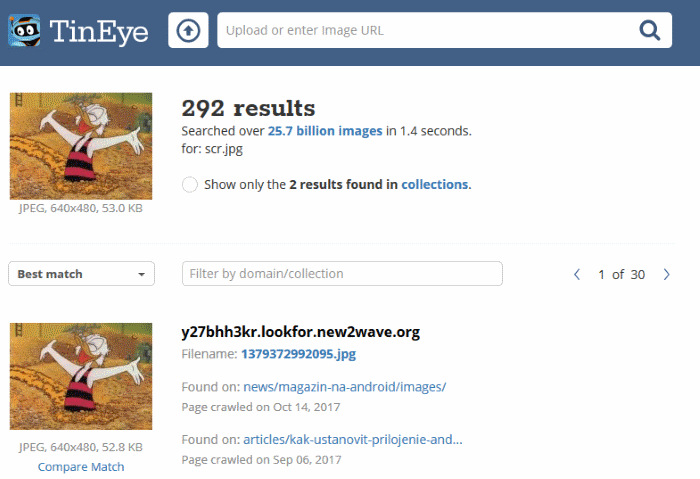 Скачайте результат пошуку TinEye
Скачайте результат пошуку TinEye
Відразу під вашим зображенням є пункт «Best match». Тут можна вибрати які зображення будуть показані в результатах – самі великі/маленькі, найстаріші за датою додавання і т. д.
Знайти подібне зображення на картинці в Яндекс Картинки
Найпопулярніша пошукова система в Росії – Яндекс, яка теж пропонує всім бажаючим знайти будь-яке зображення на фотографії. Щоб шукати будь-яку картинку, відвідайте розділ «Картинки» за адресою — https://yandex.ua/images/?rdrnd=753106&redircnt=1518009530.1 і далі слідуйте інструкції:
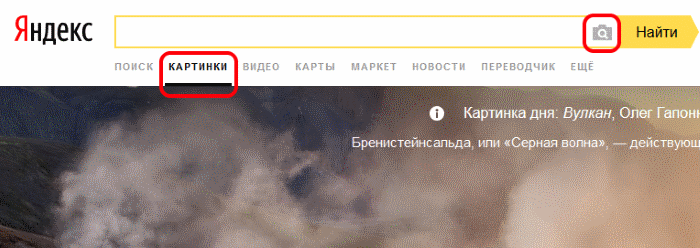 Завантажте зображення на Яндекс сервіс за допомогою спеціальної кнопки
Завантажте зображення на Яндекс сервіс за допомогою спеціальної кнопки
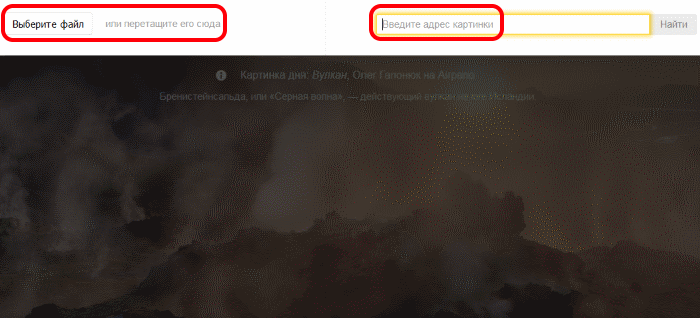 Способи завантаження зображення на Яндекс
Способи завантаження зображення на Яндекс
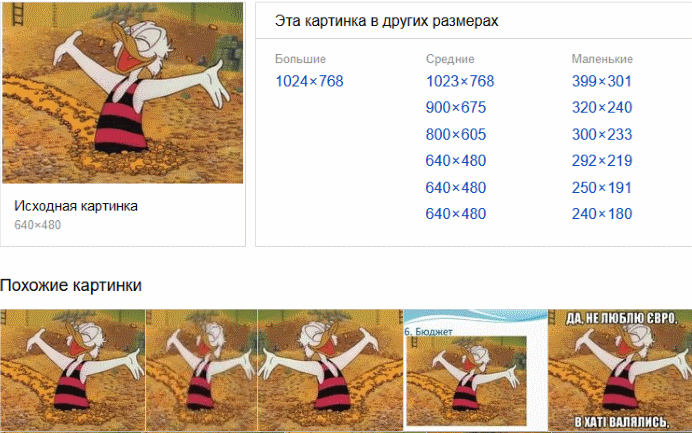 Результати пошуку по картинці на Яндекс
Результати пошуку по картинці на Яндекс
Читайте також: Пошук по картинці з телефону Яндекс і Гугл.
Пошук картинок Google
Пошукова система Google теж має спеціальний сервіс, який дозволить вам знайти потрібний знімок в Інтернеті по наявному у вас фото. Для пошуку ви можете використовувати будь-який браузер. Розробники самого пошукача радять нам шукати популярні об’єкти і персони. Тільки так ми маємо достатньо шансів на успіх, навіть якщо у нас дуже погана якість зображення, за яким потрібно шукати. Для цього спочатку:
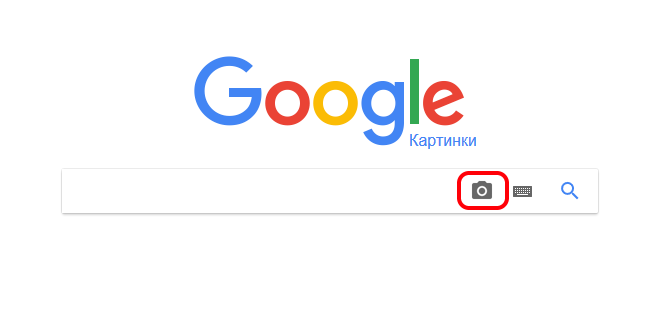 Кнопка завантаження фото на Google
Кнопка завантаження фото на Google
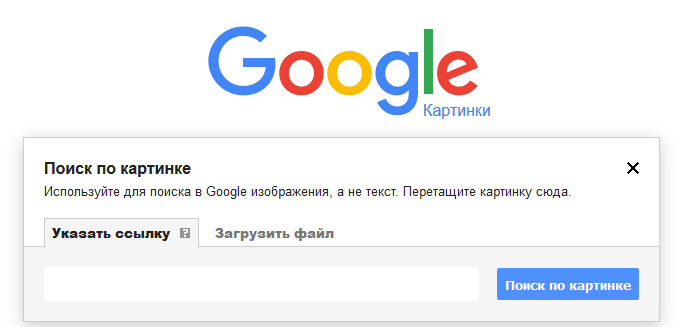 Виберіть спосіб завантаження фотографії на сервіс
Виберіть спосіб завантаження фотографії на сервіс
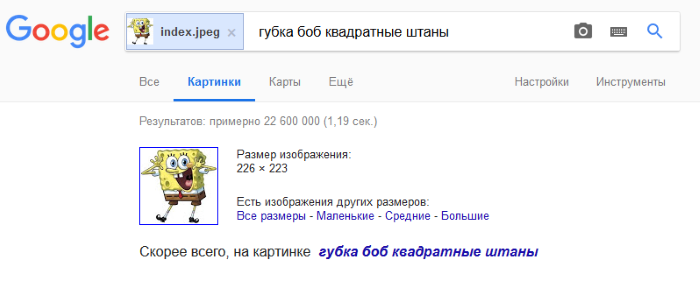 Приклад пошуку зображення губка боб в Google
Приклад пошуку зображення губка боб в Google
Google Goggles — потужний інструмент для мобільних телефонів, здатний розпізнавати знімки
Мобільний додаток Google Goggles створено у 2009 році для мобільних пристроїв під управління операційної системи Android. Це додаток було спеціально розроблено для візуального пошуку картинок, зображень і деяких інших функцій. Працює додаток тільки з серверами компанії Google, на яких бере не текстову інформацію, а зображення для видачі результатів пошуку.
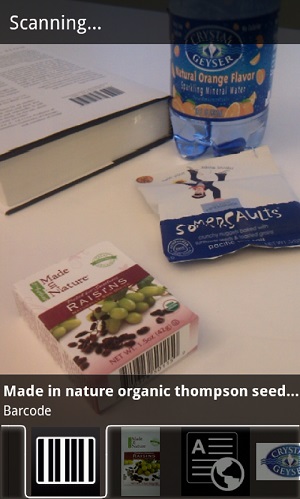 Пошук зображень через додаток Google Goggles
Пошук зображень через додаток Google Goggles
Принцип роботи цього додатка дуже простий. Пошук здійснюється за допомогою наявної фото/відеокамери на пристрої. Раніше для пошуку необхідно було зробити знімок об’єкта, який потрібно знайти в Інтернеті. Пізні версії Goggles дозволяють визначати предмети простим наведенням камери. Після цього на ваш пристрій надійдуть результати, що відповідають вашим запитам.
Якщо вам потрібно знайти схожі зображення з відомими об’єктами, наприклад, з Пізанської вежею, то для цього необхідно лише навести об’єктив камери, і ви отримаєте фото різних розмірів і видів вежі. Для того, щоб скористатися цією програмою, перейдіть зі свого пристрою на Play Market знайдіть його в пошуку.
Особливості програми:
- Google Goggles вміє визначати різні об’єкти навіть при русі. Ви можете включити не фото камеру, а відео. Але є невелике обмеження. Ваше пристрій повинен підтримувати електронний компас, автофокус, супутникову систему навігації.
- Деякі знаменитості внесені в особливу базу. Їх особи є для програми недоторканними, тому результатів за ним ви не отримаєте.
- У 2010 році розробниками була додана функція пошуку по зображеннях, які збережені в пам’яті пристрою.
FindFace – пошук осіб з фото
FindFace – це особливий сервіс, який спеціалізується на пошуку осіб людей в соціальних мережах. Ви, напевно, зможете пригадати випадки, коли вам в кафе сподобалася дівчина/хлопець, але ви не знаєте про них нічого. З додатком FindFace ви зможете знайти людину по фотографії, навіть якщо ви її самі зробили кілька хвилин тому. Пошук заснований на спеціальній розробці, в якій застосовувалися нейронні мережі. Таким чином, пошук можна здійснювати навіть з фото, в якому людина зображений особою у 3/4, тобто сидячи в півоберт.
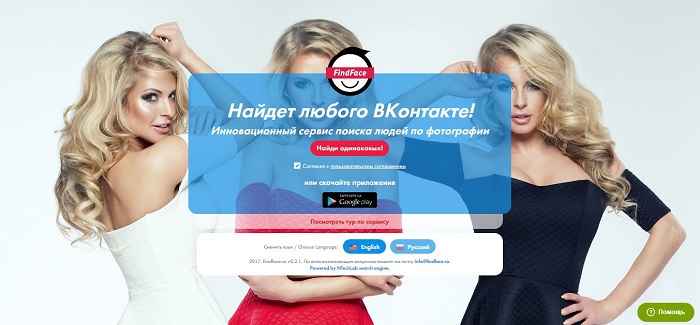 Інтерфейс сервісу FindFace
Інтерфейс сервісу FindFace
Штучний інтелект з часом розвивається самостійно завдяки нейронних мереж. З кожним разом результати пошуку стають точніше. Для пошуку по різних баз даних додаток FindFace витрачає менше секунди, перебираючи до 310 млн зображень за цей час. Такий обсяг роботи відбувається завдяки спеціальним алгоритмом, які перетворюють фото в спеціальний код, що істотно полегшує роботу пошуку.
Додаток працює з соціальною мережею ВКонтакте, яка надає свою базу зображень для пошуку схожих картинок з фото.
Спробувати знайти будь-якої людини в Вконтакте можна наступним чином:


